ब्लॉगर ब्लॉग में SEO Setting कैसे करे (स्टेप बाय स्टेप) (How to set up SEO in Blogger blog (step by step)
ब्लॉगर ब्लॉग में SEO
Setting कैसे करे (स्टेप बाय स्टेप) (How to set up SEO in Blogger blog (step by step)
जब कोई नया ब्लॉगर वेबसाइट बनाता हैं, तो उसे ब्लॉग के
बारे में ज्यादा कुछ पता नहीं होता हैं। और उसे कुछ भी समझ में नहीं आता हैं कि कौन सा ऑप्शन "किस काम"
में आता हैं, और उसके क्याहैं।
और नए ब्लॉगर क्या करते हैं की पोस्ट लिखी और उसे प्रकाशित कर देते है, "लेकिन" उसे यह पता नहीं होता की पोस्ट की भी सीओ सेटिंग की जाती हैं। और पोस्ट कि "SEO सेटिंग" करना जरूरी भी होता है और यह "इसलिए" ताकि गूगल हमारी पोस्ट को "अच्छे से समझ" सकें, और उसे क्रोल करके गूगल सर्च नतीजों में दिखा सकें।
और नए ब्लॉगर क्या करते हैं की पोस्ट लिखी और उसे प्रकाशित कर देते है, "लेकिन" उसे यह पता नहीं होता की पोस्ट की भी सीओ सेटिंग की जाती हैं। और पोस्ट कि "SEO सेटिंग" करना जरूरी भी होता है और यह "इसलिए" ताकि गूगल हमारी पोस्ट को "अच्छे से समझ" सकें, और उसे क्रोल करके गूगल सर्च नतीजों में दिखा सकें।
ब्लॉग
पोस्ट किस तरह से लिखें।
How to write a blog post.
सबसे पहले बात करते हैं पोस्ट लिखने
की पोस्ट इस तरह से लिखे की "आपकी
वेबसाइट" पर आने वाले विजिटर को पोस्ट "अच्छी तरह से समझ" में आ जाए, पोस्ट लिखते समय "सब टाइटल" को थोड़ा सा बड़ा करें। जिस तरह मैंने इस पोस्ट
में "सब टाइटल" को बड़ा किया हुआ हैं तो अब आप सोच रहे होंगे, कि सब टाइटल क्या होता हैं। तो "सब टाइटल" वह होते हैं जो
"पोस्ट के बीच" में दिए जाते हैं, विजिटर को समझाने के लिए। की अब हम आपको यहां पर "क्या बताने" जा
रहे हैं जैसे कि मैंने अभी ऊपर एक सब टाइटल दिया हुआ है, (पोस्ट किस तरह से लिखें) तो यह
मेरी तरफ से आपके लिए "एक सब टाइटल" हो गया हैं। और ऊपर दिए गए इस सब टाइटल के जरिए मैं आपको "क्या
बताने की कोशिश" कर रहा हूं, यह आप "भली-भांति समझ" गए होंगे।
और "सब टाइटल" को बड़ा करने के लिए हम "heading, subheading, minor heading" इनमें से कोई "एक ऑप्शन" यूज करेंगे। और सब टाइटल को हेडिंग देने के लिए ऊपर [ Normal ] पर क्लिक करें, और आपके सामने "चार ऑप्शन" ओपन होंगे, उनमें से आप अपने हिसाब से कोई एक चुन ले।
तो इसी तरह आप भी अपनी पोस्ट में "सब टाइटल" बनाए और उनको हेडिंग देकर "थोड़ा बड़ा" जरूर करें "ताकि" आपके विजीटर को समझ में आ जाए। की इनके बारे में कुछ यहां पर लिखा गया हैं और पोस्ट लिखने के साथ-साथ कुछ फोटो भी जरूर यूज करें, "फोटो" से क्या फर्क पड़ता हैं ? तो दोस्तों जितना हम लिखते हैं उससे समझ में नहीं आता हैं, जितना लोग "फोटो देखकर" समझ जाते हैं। इसलिए जिस पर आप "पोस्ट लिख" रहे हैं उसके "रिलेटेड कुछ फोटो" भी अपनी पोस्ट में जरूर ऐड करें।
और "सब टाइटल" को बड़ा करने के लिए हम "heading, subheading, minor heading" इनमें से कोई "एक ऑप्शन" यूज करेंगे। और सब टाइटल को हेडिंग देने के लिए ऊपर [ Normal ] पर क्लिक करें, और आपके सामने "चार ऑप्शन" ओपन होंगे, उनमें से आप अपने हिसाब से कोई एक चुन ले।
तो इसी तरह आप भी अपनी पोस्ट में "सब टाइटल" बनाए और उनको हेडिंग देकर "थोड़ा बड़ा" जरूर करें "ताकि" आपके विजीटर को समझ में आ जाए। की इनके बारे में कुछ यहां पर लिखा गया हैं और पोस्ट लिखने के साथ-साथ कुछ फोटो भी जरूर यूज करें, "फोटो" से क्या फर्क पड़ता हैं ? तो दोस्तों जितना हम लिखते हैं उससे समझ में नहीं आता हैं, जितना लोग "फोटो देखकर" समझ जाते हैं। इसलिए जिस पर आप "पोस्ट लिख" रहे हैं उसके "रिलेटेड कुछ फोटो" भी अपनी पोस्ट में जरूर ऐड करें।
फोटो की SEO सेटिंग करना सीखे।
(Learn how to set up SEO for photos.)
सबसे पहले आप अपनी पोस्ट को पूरी तरह से लिख लें और उसमें फोटोज भी जोड़ दे, उसके बाद हमें "पोस्ट" की सीओ सेटिंग करनी हैं। तो हम सबसे पहले फोटो की "सीओ सेटिंग" से शुरू करते हैं और अब आप सोच रहे होंगे, की क्या फोटो की भी "SEO सेटिंग" की जा सकती हैं। तो "हां" दोस्तों फोटो की भी सीओ सेटिंग हो सकती हैं और फोटो कि SEO सेटिंग करने के लिए, एक बार फोटो पर "टैप करें" और फोटो के नीचे "कुछ ऑप्शन" खुल जाएंगे।
इन ऑप्शन से आप फोटो की साइज "छोटी बड़ी" कर सकते हैं फोटो को लेफ्ट या राइट साइड में कर सकते हैं, कैप्शन जोड़ सकते हैं। और फोटो को यहां से हटा भी सकते हैं "लेकिन" फोटो की SEO सेटिंग करने के लिए, आपको (properties) का एक ऑप्शन दिखाई देगा। उस प्रॉपर्टी के ऑप्शन पर क्लिक करें और आपके सामने एक बॉक्स ओपन हो जाएगा, उस बॉक्स में (title text) और (All text) के दो ऑप्शन आएंगे। तो "title text" में आपको अपनी पोस्ट का टाइटल डाल देना है जिस "title" पर आप पोस्ट लिख रहे हैं। और फिर "alt text" में आपकी पोस्ट के रिलेटेड 2 से 3 टाइटल और बनाने हैं जो आपकी पोस्ट टाइटल से अधिकतम मैच खाते हो, और फिर (ok) पर क्लिक कर ले। और आपके फोटो कि SEO सेटिंग हो जाएगी। और अब हम बात करते हैं इस पूरी पोस्ट की सीओ सेटिंग के बारे में
पोस्ट की SEO सेटिंग कैसे करें
अपनी पोस्ट की "SEO सेटिंग"
करने के लिए आपको राइट साइड में लाल कलर का कुछ ऐसा ऑप्शन दिखाई देगा, आपको उस ऑप्शन पर क्लिक कर लेना हैं। और क्लिक करने के बाद, उसके नीचे आपको post setting के बहुत सारे ऑप्शन दिखाई देंगे।
Labels (लेबल)
लेबल का मतलब है कि हम पोस्ट किसके बारे में लिख रहे हैं, जैसे कि आपने ब्लॉग के ऊपर पोस्ट लिखी हैं तो आप लेबल में ब्लॉगिंग यूज कर सकते हैं। और अगर आपने "android एप्लीकेशन" के ऊपर पोस्ट लिखी है तो आप ( android tech ) यूज कर सकते हैं, आपने जिस बारे में पोस्ट लिखी हैं। आप उसके रिलेटेड लेबल बना सकते हैं और इनसे क्या होता हैं? की लेबल से लोगों को यह "पता चल" जाएगा, की आखिरकार आपने इस "लेबल पर किस के बारे में"
पोस्ट दी हुई हैं। तो post के रिलेटेड लेबल बनाएं और फिर (Done) पर क्लिक
कर ले, और फिर आपका लेबल सेव हो जाएगा। तो अब हम लेबल के नीचे वाले "schedule" मे चलते हैं।
Schedule (घड़ी)
"Schedule" का मतलब होता है घड़ी अब आप "घड़ी" से तो समझ ही गए होंगे, कि हमें यहां पर क्या करना हैं। यहां पर हमें अपनी पोस्ट का डेट और टाइम सेट करना है तो आप "schedule" पर क्लिक करें, और फिर आप यहां पर "autometic" (ऑटोमेटिक) को चुन ले। इससे क्या होगा की पोस्ट का "डेट और टाइम" ऑटोमेटिक ही सेट हो जाएगा, आपको कुछ भी करने की जरूरत नहीं हैं। और फिर (Done) पर क्लिक कर ले और फिर यह सेव हो जाएगा। और अब हम इसके नीचे वाले permalink मैं चलते हैं।
"Schedule" का मतलब होता है घड़ी अब आप "घड़ी" से तो समझ ही गए होंगे, कि हमें यहां पर क्या करना हैं। यहां पर हमें अपनी पोस्ट का डेट और टाइम सेट करना है तो आप "schedule" पर क्लिक करें, और फिर आप यहां पर "autometic" (ऑटोमेटिक) को चुन ले। इससे क्या होगा की पोस्ट का "डेट और टाइम" ऑटोमेटिक ही सेट हो जाएगा, आपको कुछ भी करने की जरूरत नहीं हैं। और फिर (Done) पर क्लिक कर ले और फिर यह सेव हो जाएगा। और अब हम इसके नीचे वाले permalink मैं चलते हैं।
Permalink (परमा लिंक)
"Pirmalink" का मतलब होता है पोस्ट का अंडरग्राउंड लिंक जिसे हम यूआरएल कहते हैं, और जो पोस्ट आप लिख रहे हैं उसके "टाइटल का यूआरएल" हमें परमा लिंक मैं बनाना पड़ता हैं।
उदाहरण के तौर पर जैसे आपकी वेबसाइट का नाम Educational हैं और अब इसके पीछे का यूआरएल लिंक "https:// educational.blockspot.com/" होता हैं, और इसी तरह सभी अलग-अलग पोस्ट का एक अलग-अलग यूआरएल लिंक होता हैं। और इसे "हम खुद" अपनी पोस्ट के लिए बना सकते हैं तो हमें अपनी पोस्ट का "यूआरएल लिंक" बनाने के लिए, permalink पर टैप करना हैं। और आपके सामने "दो ऑप्शन" खुल कर आ जाएंगे " Automatic permalink , custom permalink " तो आपको इन दोनों में से custom permalink को चुनना हैं।
उदाहरण के तौर पर जैसे आपकी वेबसाइट का नाम Educational हैं और अब इसके पीछे का यूआरएल लिंक "https:// educational.blockspot.com/" होता हैं, और इसी तरह सभी अलग-अलग पोस्ट का एक अलग-अलग यूआरएल लिंक होता हैं। और इसे "हम खुद" अपनी पोस्ट के लिए बना सकते हैं तो हमें अपनी पोस्ट का "यूआरएल लिंक" बनाने के लिए, permalink पर टैप करना हैं। और आपके सामने "दो ऑप्शन" खुल कर आ जाएंगे " Automatic permalink , custom permalink " तो आपको इन दोनों में से custom permalink को चुनना हैं।
"कस्टम परमा लिंक" से क्या होगा कि अपनी पोस्ट का
"यूआरएल लिंक" हम खुद बना सकते हैं और कितना भी छोटा या बड़ा बना सकते हैं, और आप अपनी ब्लॉग
पोस्ट का "यूआरएल लिंक" जितना छोटा बना सकते हैं उतना छोटा बनाएं। "छोटे यूआरएल" से क्या होगा, कि आपकी पोस्ट को
लोड होने में दिक्कत नहीं आएगी, और वह गूगल पर भी "अच्छे से रैंक" करेगी। इसीलिए
आप अपनी ब्लॉग पोस्ट के "टाइटल" से
"कस्टम परमा लिंक" को छोटा ही बनाए और यूआरएल बनाते समय "हर एक वर्ड" के बीच
में बिना स्पेस दिए (-) माइनस का
उपयोग करें। और ज्यादा जानकारी के लिए आप ऊपर दी गई इस फोटो को देख सकते हैं।
तो "कस्टम परमा लिंक" में आप अपनी पोस्ट टाइटल के "रिलेटेड" और उसके "हिसाब से एक छोटा" सा यूआरएल लिंक बना ले, और फिर (Done) पर क्लिक कर ले। और आपकी "ब्लॉग पोस्ट" का यूआरएल लिंक बन जाएगा,
तो "कस्टम परमा लिंक" में आप अपनी पोस्ट टाइटल के "रिलेटेड" और उसके "हिसाब से एक छोटा" सा यूआरएल लिंक बना ले, और फिर (Done) पर क्लिक कर ले। और आपकी "ब्लॉग पोस्ट" का यूआरएल लिंक बन जाएगा,
Permalink को हमेशा simple और unique रखें.
* Permalink में अपने post के Main Keyword का इस्तेमाल करें.
Ex: यदि आपके post का title है, Top 5 Ways to Education Online at Home.
तो आपका Permalink कुछ इस तरह से होगा, education-online-home
* Permalink में से Stop words को Remove करें. Stop words जैसे कि “is, are, a, the, in, to”.
* हमेशा Lowercase Letter (a,b,c) का इस्तेमाल करें.
* Permalink में कभी भी नंबर का इस्तेमाल ना करें जैसे कि Top 5, Best 5, Top 10, Year like 2018 etc.
* दो Word के बीच में Dash (-) का use करें.
* Permalink को ज्यादा बढ़ा ना करें. Permalink का length 2-word से 4 words के बीच में होना चाहिए.
* Permalink को हमेशा English में ही लिखें. आपका blog किसी भी Language में हो लेकिन permalink हमेशा English में ही लिखें.
* एक बार post को Publish करने के बाद permalink को कभी change ना करें.
यदि आप इन tips को follow करके अपने blog के लिए permalink set करते हैं तो search engine में आपके post को इसका benefit मिलेगा. और अब हम इसके नीचे वाले Location मैं चलते हैं।
Location (स्थान)
"Location" का मतलब है यहां पर उस जगह के बारे में जानकारी देनी है, जिस जगह से हमने यह पोस्ट लिखी हैं। और इसका मतलब हैं कि आपका राज्य कौनसा हैं, और आपका जिला कौनसा हैं, उनके बारे में यहा जानकारी देनी हैं। और अगर आपका "गांव बहुत बड़ा" है या फिर आप किसी ऐसे शहर में रहते हैं, जिसकी जानकारी गूगल मैप के पास हैं। तो आप अपने "गांव का नाम" भी यहां पर लिख सकते हैं और अगर आपका गांव बहुत छोटा हैं, और उसकी जानकारी गूगल मैप पर "उपलब्ध नहीं" हैं। तो आप अपने जिले और राज्य की लोकेशन गूगल को बता सकते हैं
तो गूगल को आपकी जगह के बारे में जानकारी बताने के लिए, "Location" पर टैप करें। और फिर आपको आपके "जिले का नाम" या फिर आपके "गांव का नाम" लिखकर सर्च करना हैं, और "नीचे" आपको एक रिजेलट दिखाई देगा। और अगर वह रिजेल्ट सही है तो "नीचे" (Done) पर क्लिक कर लेना हैं, और फिर आपकी "लोकेशन जानकारी" आपकी पोस्ट पर सेट हो जाएगी। और अब हम इसके नीचे वाले "search Description" मैं चलते हैं।
तो गूगल को आपकी जगह के बारे में जानकारी बताने के लिए, "Location" पर टैप करें। और फिर आपको आपके "जिले का नाम" या फिर आपके "गांव का नाम" लिखकर सर्च करना हैं, और "नीचे" आपको एक रिजेलट दिखाई देगा। और अगर वह रिजेल्ट सही है तो "नीचे" (Done) पर क्लिक कर लेना हैं, और फिर आपकी "लोकेशन जानकारी" आपकी पोस्ट पर सेट हो जाएगी। और अब हम इसके नीचे वाले "search Description" मैं चलते हैं।
Search Description (खोज विवरण)
सबसे पहले मैं आपको यह बता दु की ये "search Description" जब हम नया ब्लॉग बनाते हैं तो यह पहले से यहां मौजूद नहीं रहता हैं, इसको हमें यहां पर "लाना पड़ता" हैं। और इसको यहां पर लाने के लिए, हमें अपनी "ब्लाग सेटिंग" में एक सेटिंग करनी पड़ती हैं, और उस सेटिंग का "नाम" हैं। "meta tag" इसमें हमें अपनी साइट के रिलेटेड कुछ कीवर्ड बनाकर इसे सक्षम करना पड़ता है फिर ये "search Description" यहा पर आता हैं
"Search Description" का मतलब होता है हमें यहां पर अपनी पोस्ट टाइटल के रिलेटेड कुछ कीवर्ड बनाने हैं। जिनसे क्या होगा, कि आपकी पोस्ट को समझने में गूगल को कोई दिक्कत नहीं आएगी, और गूगल उसे अपने "सर्च नतीजों" में जरूरत के "हिसाब से इंडेक्स" कर सकेगा। और जिससे आपकी "पोस्ट गूगल पर रैंक" कर पाएगी, और इसीलिए यहां पर "पोस्ट के रिलेटेड" वह कीवर्ड डालें जो आपकी पोस्ट टाइटल से "अधिकतम मैच" खाते हो। और कीवर्ड डालने के बाद, (Done) पर क्लिक कर ले
और आपके कीवर्ड सेव हो जाएंगे।
Options (विकल्प)
"Options" इसमें आपको कुछ भी नहीं करना है इसकी सेटिंग पहले से ही सही होती हैं, आपको इसमें कुछ भी नहीं करना हैं। और अगर आप इसमें "छेड़खानी" करेंगे, तो आपकी "पोस्ट डिसमिस" हो सकती हैं। इसीलिए आपको इसमें "कुछ भी नहीं" करना हैं इसकी सेटिंग जैसी हैं वैसी ही रहने दें।
Custom Robots
tags (कस्टम रोबोट टैग)
"Custom Robots
tags" यह हमारी ब्लॉग पोस्ट के लिए बहुत ही जरूरी हैं, और ये यहां पर पहले से मौजूद नहीं रहता हैं। इसकी भी हमें सेटिंग करनी पड़ती हैं फिर बाद में यह यहां पर आता हैं, "custom robots tags" को यहां पर लाने के लिए, हमें ब्लॉग सेटिंग में एक "Custom Robots Header Tags"
की सेटिंग
करनी पड़ती है और जिसके बारे में आप नीचे दिए गए, इस लिंक पर जाकर जान सकते हैं।
इससे हम ब्लॉग पोस्ट को "गूगल सर्च" में लाने से रोक भी सकते हैं और इससे "इंडेक्स भी करवा" सकते हैं, और अगर आप किसी पोस्ट, पेज को "गूगल सर्च" में आने से रोकना चाहते हैं। तो आपको (all) को हटाना हैं। और (noindex) पर ओके करना हैं और फिर (Done) पर क्लिक कर लेना हैं, और आपका यह सेव हो जाएगा। "लेकिन" किसी भी "पोस्ट, पेज" को "गूगल सर्च" में जाने से रोकने के लिए, आप ब्लॉगर सेटिंग में जाकर (noindex) न करें। आप यहीं से ही कर सकते हैं। "क्योंकि" अगर आप "ब्लॉगर सेटिंग" में जाकर "noindex" कर देते हैं तो आप की वेबसाइट के "सभी पोस्ट" "noindex" हो जाएंगे, यानी की वेबसाइट की सभी पोस्ट "गूगल सर्च" में नहीं आएगी। इसीलिए "ब्लॉगर सेटिंग" में जाकर इसे कभी भी noindex नही करना है
और किसी भी पोस्ट को "गूगल सर्च" मे जाने से रोकने के लिए, आप जहां पोस्ट लिखते हैं वही से आप "इसकी सेटिंग" कर सकते हैं। बस आपको ( all ) को हटाना है और उसकी जगह ( noindex ) को चुनना हैं, और फिर (Done) पर क्लिक कर लेना हैं और वह सेव हो जाएगा। और जब आप पोस्ट को प्रकाशित करेंगे तो गूगल के "सर्च रोबोट" आपकी पोस्ट को क्रोल नहीं करेंगे, और आपकी पोस्ट "गूगल सर्च नतीजा" में नहीं आएगी।
Custom Robots Header Tags' को क्यों Set करें?
"कस्टम
रोबोट्स हेडर टैग्स" हमारी website के
लिए बहुत ही जरूरी होता हैं यह हमारी वेबसाइट page और Post को Google मैं Rank कराने के लिए, बहुत
ही काम आता हैं, और इस custom robots
header tags को हम अपनी वेबसाइट की पोस्ट पेज और लेबल के बारे में "गूगल सर्च
रोबोट" को निर्देश देने के लिए set करतेे हैं।
और इसके जरिए हम अपनी site को "Google search" में आने से हमेशा के लिए, रोक भी सकते हैं। "या फिर" हम इनके जरिए गूगल को बता सकते हैं कि आप मेरी site को किस तरह
और इसके जरिए हम अपनी site को "Google search" में आने से हमेशा के लिए, रोक भी सकते हैं। "या फिर" हम इनके जरिए गूगल को बता सकते हैं कि आप मेरी site को किस तरह
से गुगल
पर indesx करे।
और इसके
जरिए Google search Robots हमारी
वेबसाइट को अच्छी तरह से समझ जाते हैं की इस website को
"index" करने की अनुमति हैं "या नहीं"
और फिर गूगल सर्च रोबोट्स हमारी वेबसाइट को "custom robots header tags" के हिसाब से क्राॅल करते हैं। और हमारी वेबसाइट को google में अच्छी तरह
से रैंक करवाते हैं
और वेबसाइट पर "Traffic" लाते हैं, "इसलिए" custom robots header tags को Set करना बहुत जरूरी होता हैं।
अब आपके मन में एक "सवाल" आ रहा होगा,
कि 'Search robots' क्या होते हैं और यह हमारी
वेबसाइट को google में rank कैसे करवाते हैं।
'Search Robots' क्या
होते हैं?
"सर्च रोबोट्स" एक google
search engine हैं जो हम Google पर search
करते हैं जैसे कि आप "गूगल" पर गए और गूगल पर आपने कोई भी कीवर्ड सर्च किए, तो
उस Keyword से "बेहतर मिलान" के जीतने भी पोस्ट
टाइटल होंगे। वह सब आपकी डिवाइस में दिखाई देंगे, उसके
परिणाम
आपको दिख जाएंगे।
और अगर आपने भी जैसे कि अपनी "वेबसाइट" पर कोई
"पोस्ट" डाल रखी हैं और अगर कोई आपके पोस्ट
टाइटल के रिलेटेड गूगल पर "कीवर्ड" search
करेगा, तो आपके "पोस्ट टाइटल" भी
उनको दिखाए जा सकते हैं। और इन "पोस्ट टाइटल" को वेबसाइट पर जाकर जो
"खोज" कर ला रहे हैं इन्हें हम गूगल के 'search Robots' कहते हैं, जो कि "अलग-अलग वेबसाइट" पर
जाकर बेहतर परिणाम खोजते
हैं और उन्हें हमारे सामने पेश करते हैं।
तो अब
हम बात करते हैं "Custom Robots Header
Tags" को Set up करने
की, तो इसके लिए अपने "पसंदीदा ब्राउज़र" में
जाएं और अपने ब्लॉग को ओपन करें। ब्लॉग ओपन करने के बाद "लेपट साइड" में नीचे की ओर '⚙️' Settings का एक ऑप्शन दिखाई देगा, उस 'सेटिंग'
के ऑप्शन पर Click कर ले,
और क्लिक करने के बाद, आपको वहां पर नीचे (search preference) का एक ऑप्शन दिखाई देगा, आप उस पर क्लिक कर ले। और "search preference" पर क्लिक करने के बाद, आपके सामने search preference का पेज ओपन होगा। उस पेज में आपको नीचे की ओर (custom robots header tags) का एक ऑप्शन दिखाई देगा। और उसके आगे (Edit) का ऑप्शन दिखाई देगा, उस पर क्लिक कर ले "Edit" पर क्लिक करने के बाद।
आपके सामने दो ऑप्शन और आएंगे (yes) और (no) तो आपको (yes) पर क्लिक कर लेना हैं 'yes' पर क्लिक करने के बाद, आपके सामने "custom robots header tags" के सभी ऑप्शन ओपन हो जाएंगे, जिसमें आपको अपनी website के लिए जरूरी "सेटिंग" setup करनी हैं। तो यहां पर आपके सामने "तीन ऑप्शन" आएंगे, और उनके नाम हैं
और क्लिक करने के बाद, आपको वहां पर नीचे (search preference) का एक ऑप्शन दिखाई देगा, आप उस पर क्लिक कर ले। और "search preference" पर क्लिक करने के बाद, आपके सामने search preference का पेज ओपन होगा। उस पेज में आपको नीचे की ओर (custom robots header tags) का एक ऑप्शन दिखाई देगा। और उसके आगे (Edit) का ऑप्शन दिखाई देगा, उस पर क्लिक कर ले "Edit" पर क्लिक करने के बाद।
आपके सामने दो ऑप्शन और आएंगे (yes) और (no) तो आपको (yes) पर क्लिक कर लेना हैं 'yes' पर क्लिक करने के बाद, आपके सामने "custom robots header tags" के सभी ऑप्शन ओपन हो जाएंगे, जिसमें आपको अपनी website के लिए जरूरी "सेटिंग" setup करनी हैं। तो यहां पर आपके सामने "तीन ऑप्शन" आएंगे, और उनके नाम हैं
• "मुखपृष्ठ"
(Homepage)
• "संग्रह और खोज पेज" (Archive and search pages)
• "पोस्ट और पेज के लिए डीप्लांट" (Default for poste and pages)
इन "तीनों" ऑप्शन को हम सेट करना सीखेंगे और इनके सही मतलब के बारे में भी जानेंगे, कि इनका क्या मतलब हैं। और इन्हें कैसे सेट करना चाहिए, तो चलिए शुरू करते हैं।
(1) Homepage (मुखपृष्ठ)
• "संग्रह और खोज पेज" (Archive and search pages)
• "पोस्ट और पेज के लिए डीप्लांट" (Default for poste and pages)
इन "तीनों" ऑप्शन को हम सेट करना सीखेंगे और इनके सही मतलब के बारे में भी जानेंगे, कि इनका क्या मतलब हैं। और इन्हें कैसे सेट करना चाहिए, तो चलिए शुरू करते हैं।
(1) Homepage (मुखपृष्ठ)
"Homepage" (मुखपृष्ठ) यह
हमसे पूछ रहा हैं कि ब्लॉग के "होम पेज" को
किस तरह से इंडेक्स करें, यानी की "मुखपृष्ट पेज" की सभी post को google
में 'index' करना हैं, "या फिर नहीं" तो हमें यहां पर (all)
और (noodp) पर "राइट का निशान"
लगाना हैं।
अब आपके मन में एक सवाल आ रहा होगा, की all और noodp का क्या मतलब होता हैं तो दोस्तों (all) "ऑल" का मतलब हैं, कि हमारे ब्लॉग के "मुखपृष्ठ" पर जितनी भी पोस्ट हैं। उन सबको 'google search' में लाऐ, यानि कि उन्हें गूगल मे 'Rank' करना हैं तो इसलिए हमें (ऑल) को चुनना हैं,
और (noodp) का मतलब हैं। जब कोई Google पर हमारी 'post title' के रिलेटेड keyword search करेगा, तो हमारी पोस्ट वहां पर दिखाई जाएगी ठीक हैं। तो जब वह व्यक्ति हमारी पोस्ट के ऊपर क्लिक करेगा, तो हमारी पोस्ट कहां पर खुले तो हम चाहेंगे कि post हमारी website पर ही खुले और किसी गलत भाषा में या इधर-उधर रीडायरेक्ट न हो। तो हमें "noodp" पर राइट का निशान लगाना हैं।
अब आपके मन में एक सवाल आ रहा होगा, की all और noodp का क्या मतलब होता हैं तो दोस्तों (all) "ऑल" का मतलब हैं, कि हमारे ब्लॉग के "मुखपृष्ठ" पर जितनी भी पोस्ट हैं। उन सबको 'google search' में लाऐ, यानि कि उन्हें गूगल मे 'Rank' करना हैं तो इसलिए हमें (ऑल) को चुनना हैं,
और (noodp) का मतलब हैं। जब कोई Google पर हमारी 'post title' के रिलेटेड keyword search करेगा, तो हमारी पोस्ट वहां पर दिखाई जाएगी ठीक हैं। तो जब वह व्यक्ति हमारी पोस्ट के ऊपर क्लिक करेगा, तो हमारी पोस्ट कहां पर खुले तो हम चाहेंगे कि post हमारी website पर ही खुले और किसी गलत भाषा में या इधर-उधर रीडायरेक्ट न हो। तो हमें "noodp" पर राइट का निशान लगाना हैं।
( 2 ) संग्रह और खोज
पेज (Archive and search pages)
संग्रह और खोज पेज यानी कि यह हमसे पूछ रहा हैं, कि आपके ब्लॉग के पेज "यानी" कि label और page को google search में लाना हैं, "या नहीं" तो दोस्तों हमें सिर्फ और सिर्फ हमारी post और हमारी website को ही गूगल सर्च में लाना चाहिए। तो आप समझ गए होंगे कि हमें हमारे ब्लॉग के पेज और लेबल को 'google
search में नहीं लाना हैं, तो हमें यहां पर (noindex) और (noodp) इन दोनों को चुन लेना हैं।
और अब
आपके मन में एक सवाल आ रहा होगा, की noindex और noodp का क्या मतलब हैं तो
दोस्तों (noodp) के बारे में तो मैंने आपको ऊपर बता दिया था,
और अब हमे जानना हैं, (noindex) के बारे में, तो इसका मतलब हैं। कि जब गूगल के search Robots हमारी वेबसाइट पर आएंगे, तो उन्हें यह दिखेगा कि हमने हमारे ब्लॉग के पेज और लेबल को "noindex" किया हुआ हैं। तो वह हमारी वेबसाइट के "page" और "label" को "google search" में index नहीं करेंगे। "इसीलिए" आपको "noindex" और "noodp" को चुनना हैं। और यह सही भी हैं "क्योंकि" ब्लॉगर हमें पेज और लेबल को गूगल में इंडेक्स करनेे की अनुमति नहीं देता हैं, "क्योंकि" यह "page" और "label" बहुत सारी वेबसाइट्स पर एक समान होते हैं।
और अब हमे जानना हैं, (noindex) के बारे में, तो इसका मतलब हैं। कि जब गूगल के search Robots हमारी वेबसाइट पर आएंगे, तो उन्हें यह दिखेगा कि हमने हमारे ब्लॉग के पेज और लेबल को "noindex" किया हुआ हैं। तो वह हमारी वेबसाइट के "page" और "label" को "google search" में index नहीं करेंगे। "इसीलिए" आपको "noindex" और "noodp" को चुनना हैं। और यह सही भी हैं "क्योंकि" ब्लॉगर हमें पेज और लेबल को गूगल में इंडेक्स करनेे की अनुमति नहीं देता हैं, "क्योंकि" यह "page" और "label" बहुत सारी वेबसाइट्स पर एक समान होते हैं।
( 3 ) पोस्ट
और पेज के लिए डिप्लांट (Default for poste and
pages)
"पोस्ट
और पेज के लिए डिप्लांट" यह
आपसे पूछ रहा है, कि जब आप Blog में 'new
post' लिखेंगे, तो उसके लिए "डिप्लांट
सेटिंग" क्या करना चाहेंगे, हमें हमारी पोस्ट के लिए 'Default
settings' में (all) और (noodp) को चुनना हैं। ताकि google
search robots हमारी पोस्ट को अच्छे से crawl कर सकें
तो अब आपके मन में यह "सवाल" आ रहा होगा की "all" और "noodp" का क्या मतलब हैं, तो दोस्तों इसका वही मतलब हैं। जो मैंने "नंबर (1)" में बताया हैं
और नीचे इस "फोटो" में देखें की यहां पर "custom robots header tags" को कैसे सेट किया गया हैं, और आपको भी अपनी "ब्लॉग वेबसाइट" में ऐसे ही सेट करना हैं।
तो अब आपके मन में यह "सवाल" आ रहा होगा की "all" और "noodp" का क्या मतलब हैं, तो दोस्तों इसका वही मतलब हैं। जो मैंने "नंबर (1)" में बताया हैं
और नीचे इस "फोटो" में देखें की यहां पर "custom robots header tags" को कैसे सेट किया गया हैं, और आपको भी अपनी "ब्लॉग वेबसाइट" में ऐसे ही सेट करना हैं।

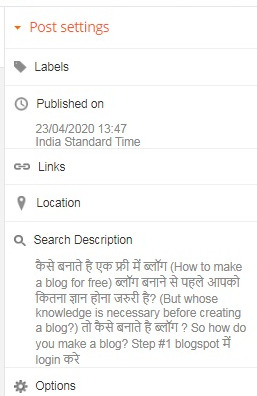




टिप्पणियाँ
एक टिप्पणी भेजें